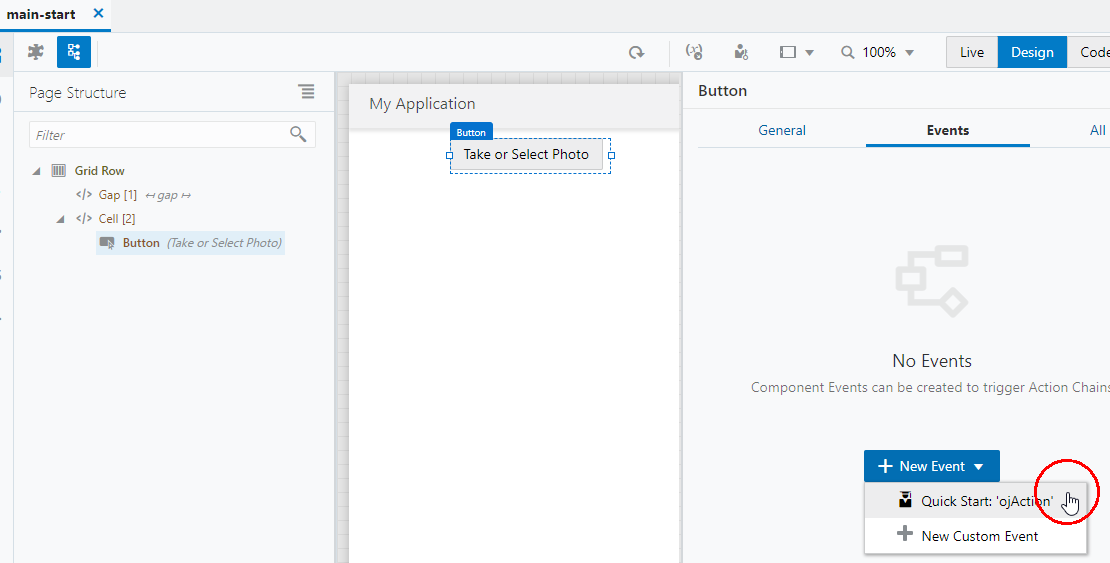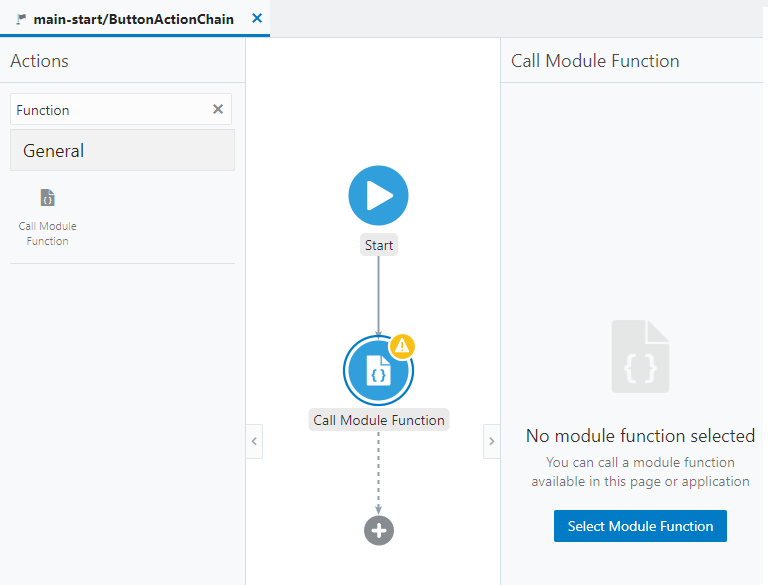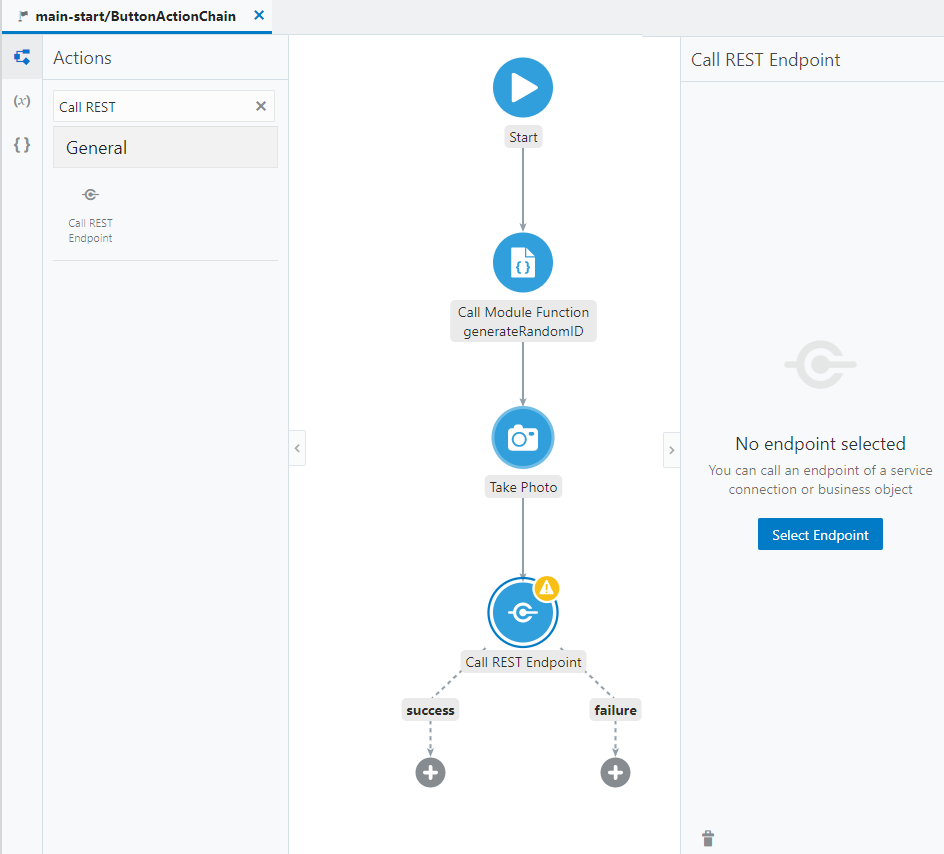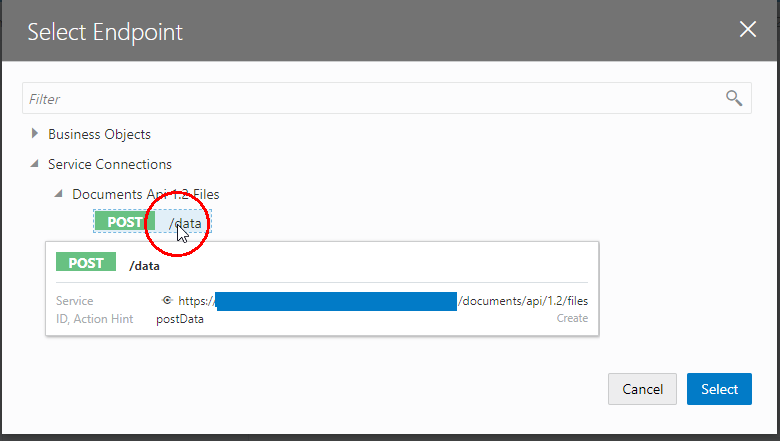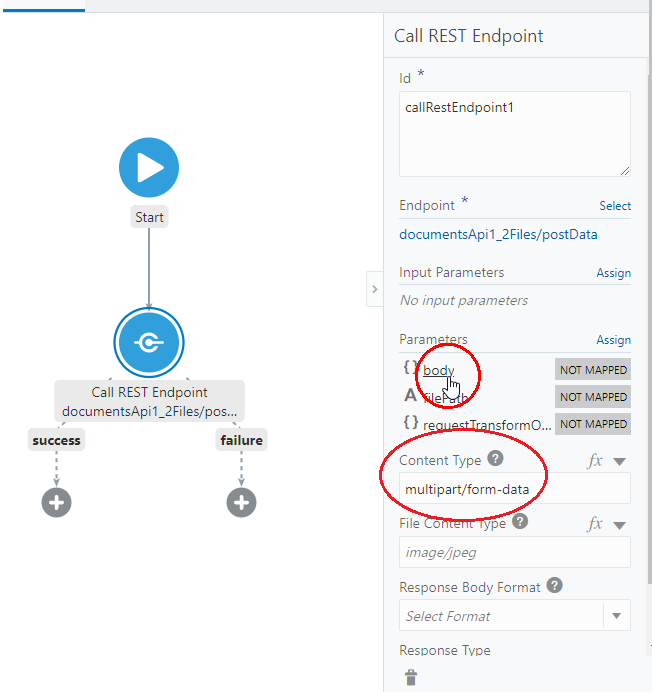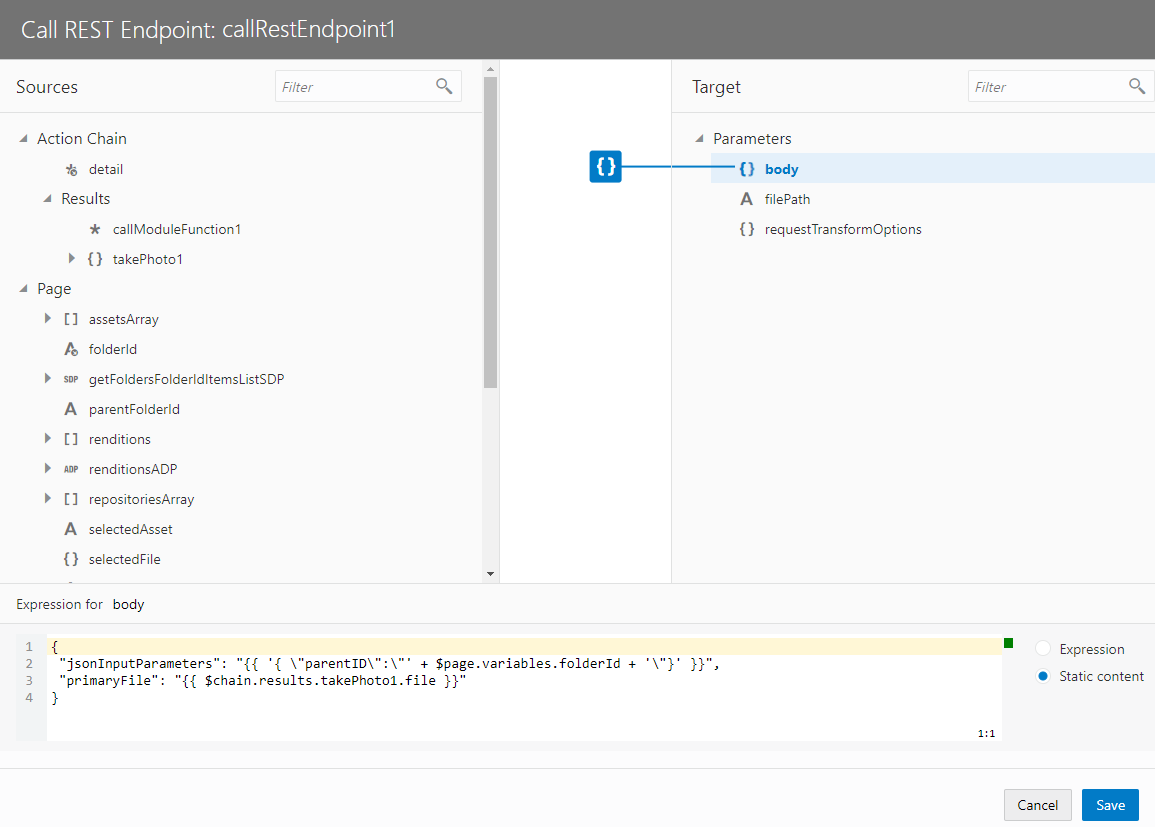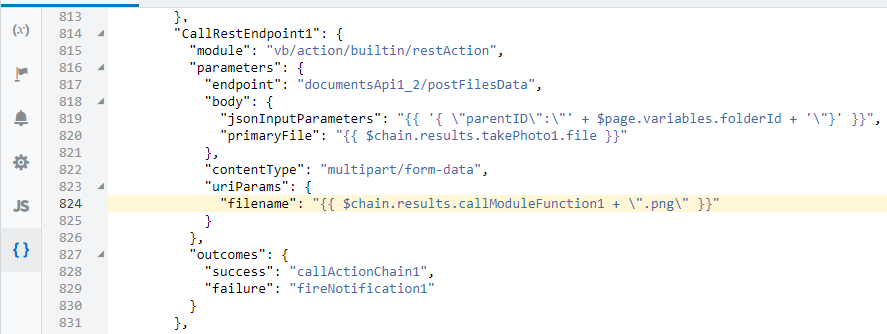Cargar fotos en Oracle Content and Experience
Cargue fotografías en Oracle Content and Experience desde las aplicaciones que desarrolle en Oracle Visual Builder.
Para cargar una foto del dispositivo o la cámara del dispositivo de un usuario con una aplicación de Oracle Visual Builder, necesita tres cosas:
- Una conexión de servicio que expone el punto final Cargar Archivo para cargar la foto devuelta por la acción Hacer Foto. El punto final que utiliza para cargar una foto es el mismo punto final que carga otros tipos de archivo. Para crear este punto final, consulte Creación de un Punto Final para Cargar Archivos.
- Componente de interfaz de usuario, como un botón, que el usuario pulsa para llamar a la cadena de acción que incluye la acción Seleccionar Foto que Oracle Visual Builder proporciona para facilitar la implantación de casos de uso en los que los usuarios realizan fotos.
- Cadena de acción que carga la foto devuelta por la acción Hacer Foto utilizando el punto final Cargar Archivo.
Necesita una conexión de servicio a la API de REST para los documentos para proporcionar acceso al punto final Cargar archivo. Una vez que haya creado la conexión de servicio y el punto final, utilice cadenas de acción en su aplicación para hacer una foto y cargarla en Oracle Content and Experience.
Prepararse para utilizar la acción Hacer Foto en su aplicación Oracle Visual Builder
Puede utilizar la acción Hacer Foto de Oracle Visual Builder para hacer una foto de una cámara de dispositivo móvil o seleccionar una imagen de una galería de fotos para cargar en Oracle Content and Experience.
Para utilizar la acción Hacer Foto para cargar fotos en Oracle Content and Experience, realice las siguientes tareas avanzadas:
- Agregue una variable
folderIDen la página de su aplicación para identificar la carpeta en el almacenamiento de documentos de Oracle Content and Experience, donde el punto final de carga de archivo cargará la foto. - Escribir una función de módulo de llamada para generar un nombre de archivo aleatorio a fin de asignarlo a la fotografía cargada. Si no asigna un nombre de archivo, la foto cargada aparece como
bloben la vista Documentos de Oracle Content and Experience porque la acción Hacer Foto devuelve un objeto de datos binario sin un nombre de archivo asociado.
Una vez realizadas estas tareas, puede agregar un componente de la interfaz de usuario, como un botón, para que los usuarios puedan llamar a una cadena de acción que incluya la acción Hacer Foto y un punto final de llamada de REST que llame al punto final Cargar Archivo.
En el editor de variables de la página que contendrá el componente Botón, haga clic en el botón + Variable para agregar una variable denominada folderId. Especifique su tipo como String, su valor por defecto como self y active la casilla de control Parámetro de Entrada.
Esta variable identifica la ubicación de la carpeta en la que el punto final Cargar Archivo carga el archivo. El valor por defecto de self especifica el directorio raíz de Documentos.
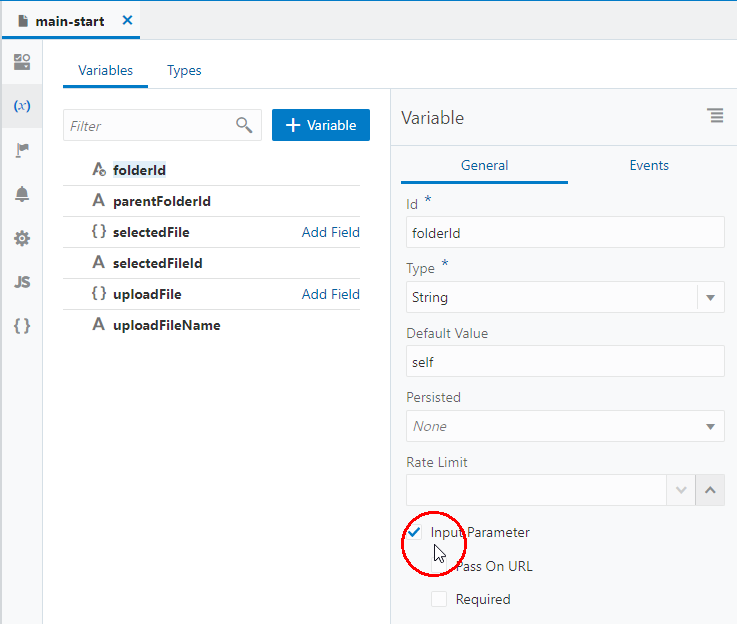
Descripción de la ilustración vb-cec-variable-folderid.png
Para escribir una función de módulo de llamadas para generar un ID de archivo aleatorio:
En el editor de funciones de la página, agregue la siguiente función que aparece entre las líneas de comentario (//).
define(['vb/helpers/rest', 'vb/helpers/rest'], (Rest, RestHookHandler) => {
'use strict';
var PageModule = function PageModule() { };
// Generate random file name.
PageModule.prototype.generateRandomID = function () {
var randomID = Math.floor((Math.random() * 10000000000000) + 1);
return randomID.toString();;
};
// ...
return PageModule;
});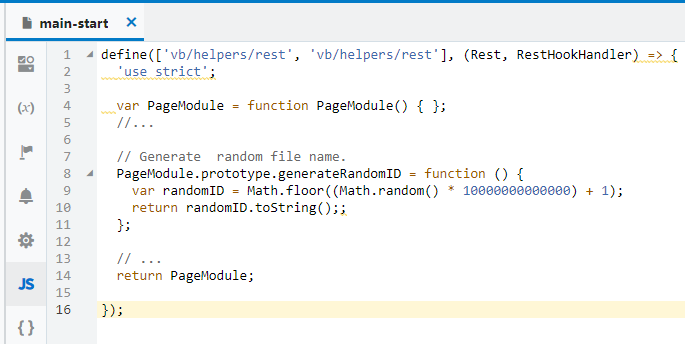
Descripción de la ilustración vb-cec-function-call-code.png
Llamar a la acción Hacer Foto y cargar punto final de archivo
Agregará un componente de botón en el que los usuarios deben hacer clic o tocar para llamar una cadena de acción que incluya la acción Realizar Foto que devuelve una foto que el punto final Cargar Archivo carga en Oracle Content and Experience.